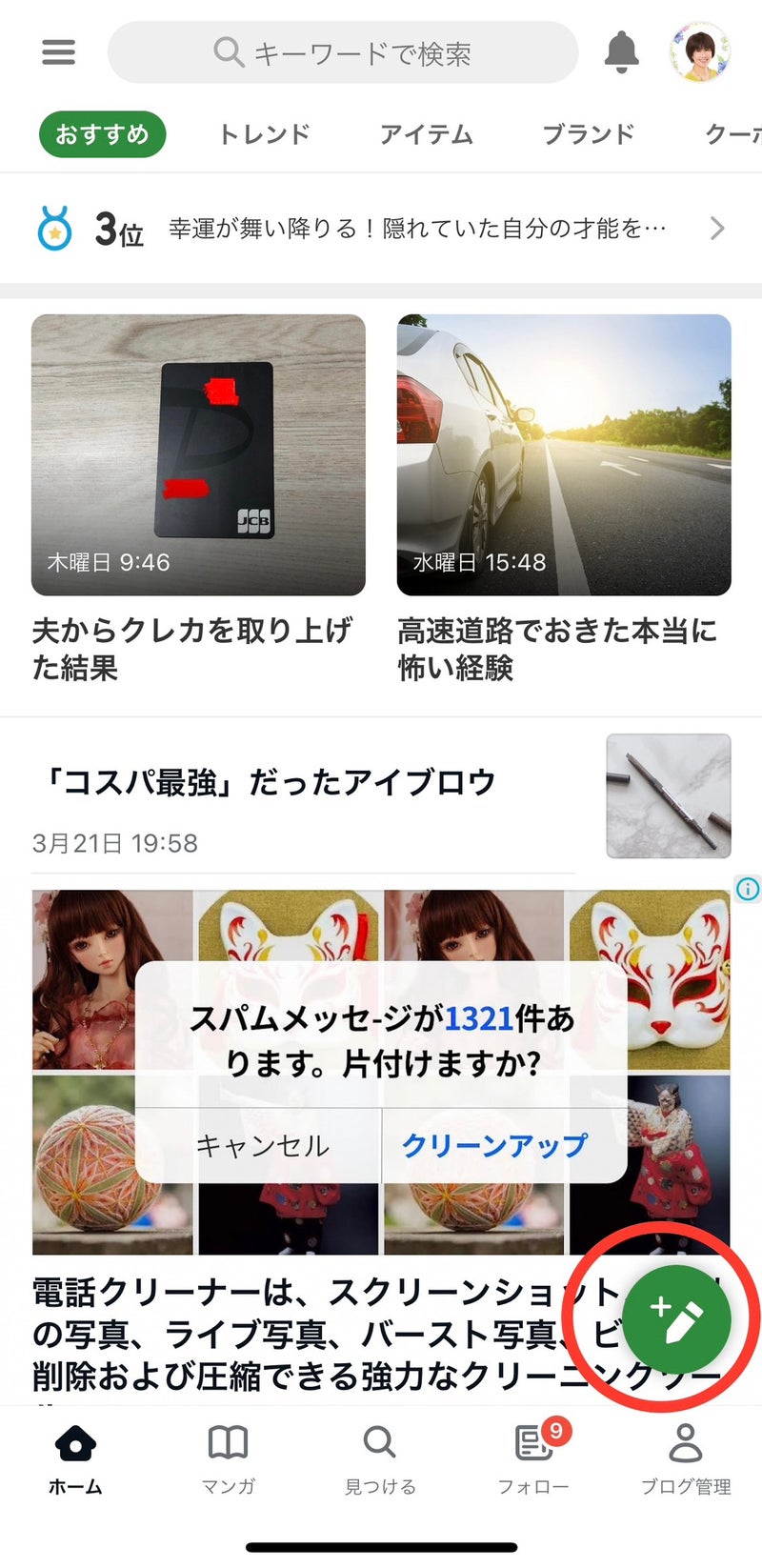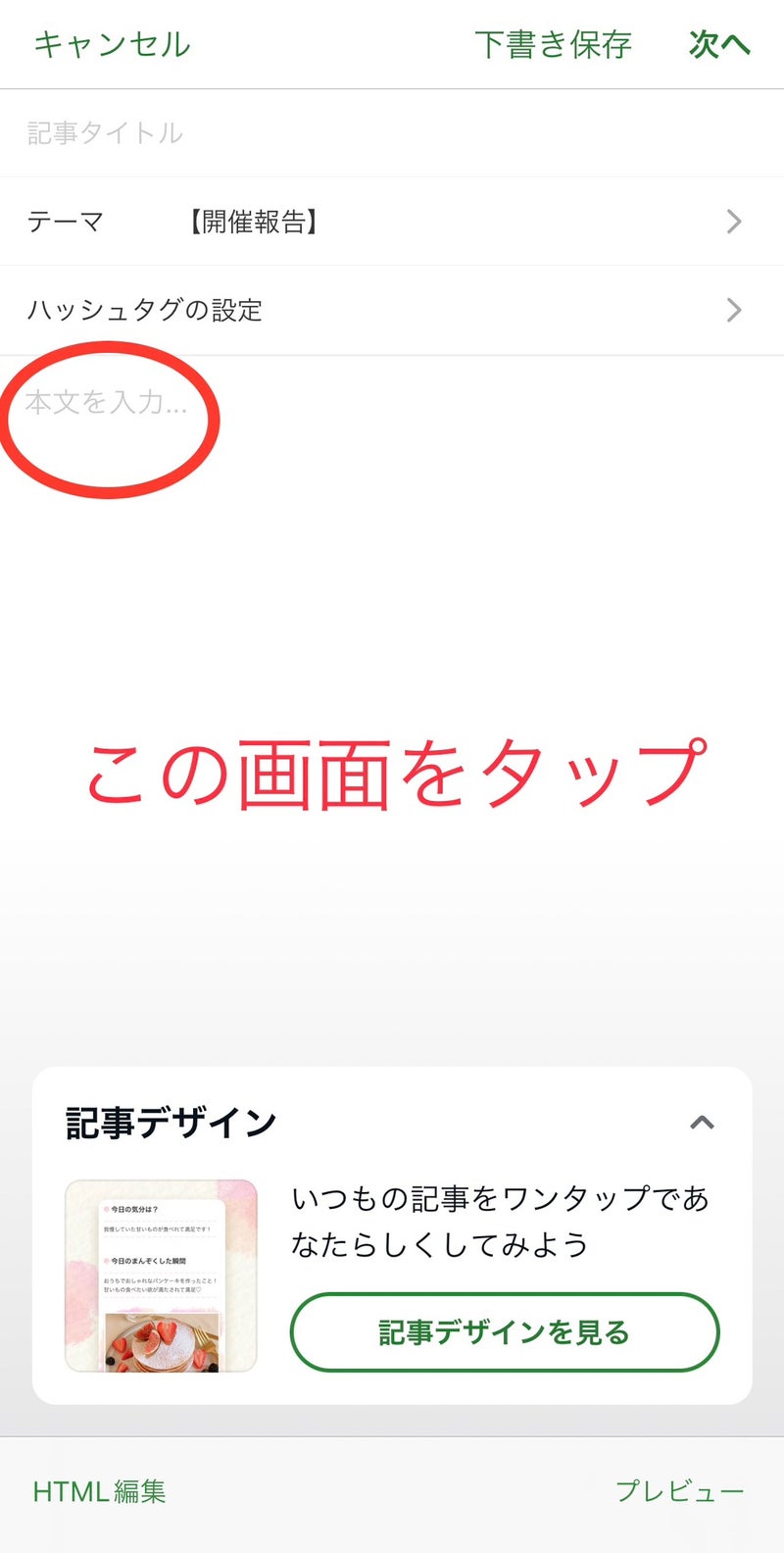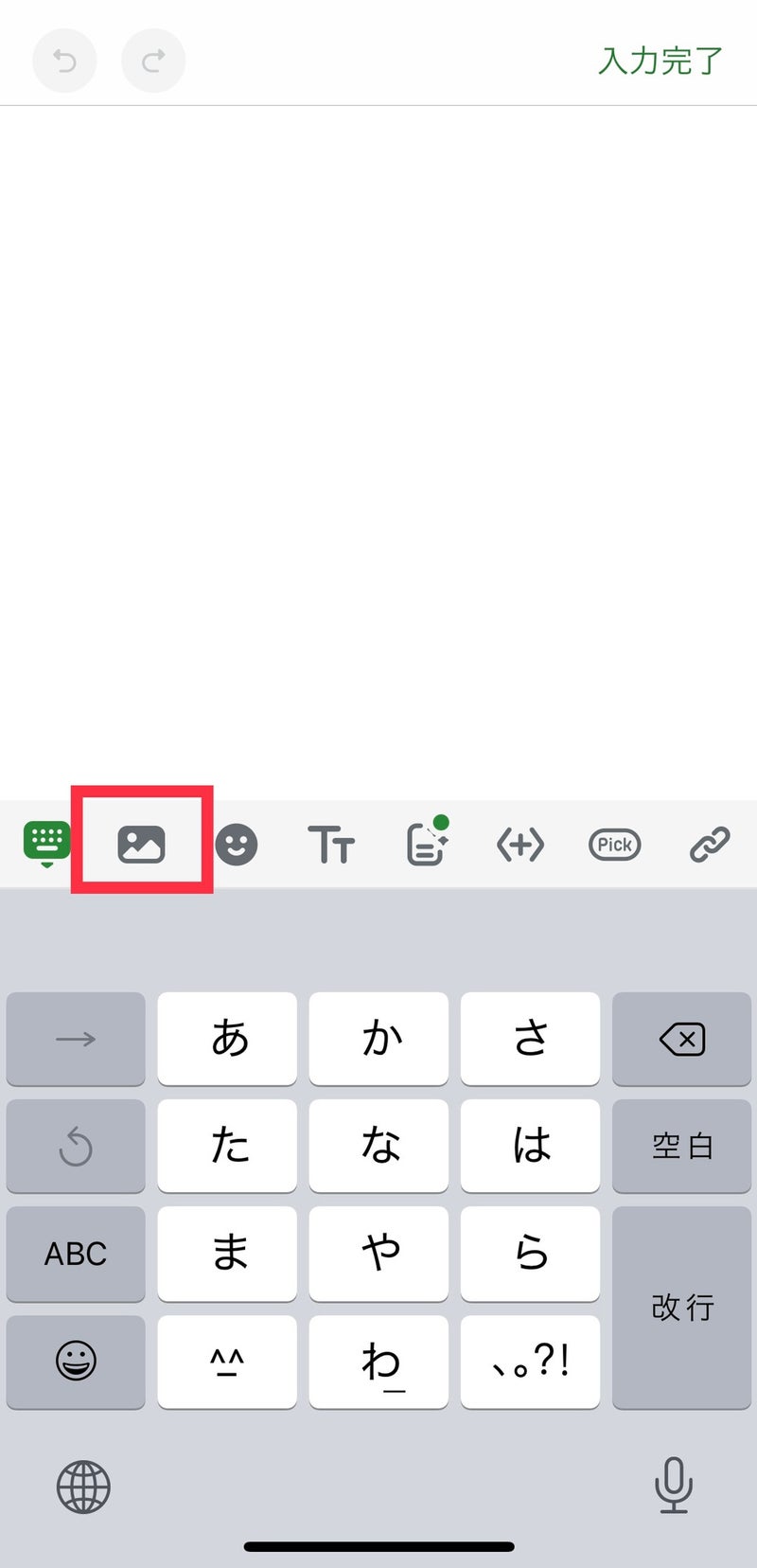スマホは簡単に写真が撮れてめっちゃ便利ですよね。
そのうえキレイに撮れる![]()
庭に咲いた花や友達と行ったランチなど、スマホで撮った写真をブログに貼りたいと思うことってあると思うのですが
わざわざパソコンに保存しなくてもアメブロのアプリを使うと簡単にブログ記事に写真を載せることができるんですよ。
ぜひやり方を覚えて下さいね![]()
アプリを開いて
①【えんぴつマーク】をタップ
記事が書ける画面になるので
②【本文を入力】となっている
画面をタップ
こんな画面になるので
③画面下にある画像マークタップ
スマホに保存されている写真一覧がでてくるので
④貼り付けたい写真を選択
(一度に10枚までの画像投稿が可能)
選んだら画面右上にある
⑤【追加する】をタップ
するとブログ記事の画面に写真が貼り付けられています。
選んだ写真でよければ画面右上にある
⑥【入力完了】をタップ
⑦【下書き保存】か【次へ】を押します。
【下書き保存】を押すと【下書き保存完了しました】と表示されるのでOKを押します。
【次へ】を押すと投稿設定画面になるので各項目を確認して、よかったら【投稿する】をタップ。
写真を入れた記事を一旦、【下書き保存】にするとパソコンにも入ります。
文字だけの記事よりも、写真や画像が入っている方が読みやすくなるので、まずは、1記事に1枚、写真を入れてみましょうね![]()
講座の詳細・お申し込みは
こちらの画像をポチっと
![]()
![]()
![]()
![]()
講座の詳細・お申し込みは
こちらの画像をポチっと
![]()
![]()
![]()
![]()